Oglas
Oglejte si na nadzorni plošči aplikacije, ki ste jih namestili, vendar jih nikoli ne uporabljate. Poglejte tudi v te aplikacije, katerih preizkus je potekel. Vsi porabijo prostor na trdem disku in dragocene sistemske vire. Tudi na novem računalniku boste morda videli vse vrste neželenih aplikacij in programske opreme.
Ker vgrajeni program za odstranjevanje ni dovolj močan, da bi lahko odstranil aplikacije, bi vam lahko v veliko pomoč pripomočki tretjih proizvajalcev. Pokazali vam bomo, kako odstraniti aplikacije v operacijskem sistemu Windows, ne da bi pustili ostale podatke.
Bi morali odstraniti to aplikacijo?
Ko namestite ducat ali več aplikacij, čez čas pozabite na njihov namen in namen. Hitro iskanje lahko da kratek pregled aplikacije. Če želite izvedeti več podrobnosti, pojdite na Ali naj ga odstranim. To je spletna baza podatkov velikega števila aplikacij. Na podlagi zbranih podatkov drugih uporabnikov oceni priljubljenost, razvrstitev, statistiko in drugo.
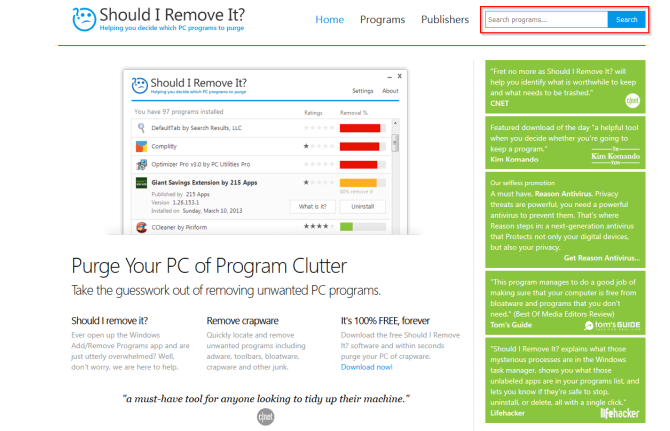
Za večje udobje si oglejte
PC Decrapifier. Analizira aplikacije, nameščene v vašem računalniku, in jih razdeli v tri kategorije: Priporočljivo, Vprašljivo in Vse ostalo. Na podlagi prenatrpanih podatkov drugih uporabnikov daje predloge o aplikacijah, ki jih morate odstraniti ali obdržati.
3 Orodja za odstranjevanje aplikacij, ne da bi zapustili neželeno pošto
Odstranjevalec Revo

Revo Uninstaller vam pomaga odstraniti programsko opremo in odstraniti neželene sledi iz računalnika. Z naprednim algoritmom Revo in obsežno zbirko dnevnikov aplikacij lahko analizira podatke veliko pred odstranitvijo. Ve, kje lahko v registru ali disku skenira morebitne ostanke.
Ima tri načine skeniranja: Varno, Zmernoali Napredno. V varnem načinu Revo izvede pregled registra in trdega diska, da poišče neželene predmete. Zmerno skeniranje vključuje razširjeno skeniranje običajnih lokacij.
Edinstvene lastnosti:
- Odstranite vgrajene aplikacije iz trgovine Microsoft Store. Pomaga vam izbrisati bloatware v novem računalniku.
- The Sledeči program modul vam omogoča spremljanje namestitve aplikacij v realnem času. Vse spremembe v sistemu lahko celo povrnete.
- The Odstranite prisilno namestitev modul vam pomaga najti in odstraniti ostanke že odstranjenih ali nepopolno nameščenih aplikacij.
- Če se neznana aplikacija naloži ob zagonu ali ostane v sistemski vrstici brez vašega soglasja, potem s Lovski način lahko takoj zaustavite ali odstranite to aplikacijo.
Prenesi:Odstranjevalec Revo (Brezplačno, različica Pro: 24,95 USD)
Odstranjevanje gekov

Geek Uninstaller je prenosna aplikacija za odstranjevanje aplikacij in odstranjevanje ostankov. Novi uporabniki lahko začnejo uporabljati to aplikacijo brez kakršnih koli navodil. Ko poskušate odstraniti aplikacijo, bo Geek Uninstaller prebral računalnik glede morebitnih neželenih elementov in vam predstavil pogovorno okno. Aplikacija je združljiva z XP, Vista, Windows 7 in Windows 10.
Edinstvene lastnosti:
- Hitro razvrstite aplikacije glede na velikost, datum namestitve in ime.
- Podrobnosti o kateri koli aplikaciji lahko poiščete v registru, programski mapi in Googlu.
- Odstranite vgrajene aplikacije iz trgovine Microsoft Store.
- The Prisilna odstranitev funkcija omogoča prisilno odstranjevanje programa tako, da izbrišete vnose v registru, datoteke in mape.
Prenesi:Odstranjevanje gekov (Prost)
Odstranjevanje razsutega crap-a

BCUninstaller se odlikuje z odstranjevanjem večjega števila aplikacij z minimalnimi napori. Počisti lahko ostanke, zazna osirotele aplikacije, zažene programe za odstranjevanje v skladu s predhodno pripravljenimi seznami in drugo. Prav tako je združljiv s Para in aplikacije, ki jih namestite iz vodja paketov, kot je Chocolatey Najhitrejši način za namestitev programske opreme Windows: Ukazni pozivNamestitev aplikacij v sistemu Windows traja veliko časa. S to metodo namestite in posodobite aplikacije v ukaznem pozivu. Preberi več .
V glavnem oknu BCUninstaller so navedene vse aplikacije. Na levem podoknu imate različne možnosti filtriranja. Filtrirate jih lahko po aplikacijah, objavljenih iz Microsofta, sistemskih komponent, posodobitev sistema Windows in trgovine Microsoft. Z desno miškino tipko kliknite katero koli aplikacijo, da si ogledate možnosti za odstranitev. Ko se odstranitev konča, bo poiskala ostanke.
Odpre se okno z neželenimi predmeti, njihovo lokacijo in oceno zaupanja. Čim večja je zaupnost, bolj varno je odstraniti predmet. Če želite odstraniti kup aplikacij, jih lahko BCUninstaller mirno odstrani, ne da bi prikazoval pojavna okna ali okna.
Edinstvene lastnosti:
- Lahko pregleda vaš trdi disk za sirote datoteke in mape. Kliknite Orodja in izberite Očistite mapo s programskimi datotekami. BCUninstaller označite predmete, ki jih je mogoče varno izbrisati.
- BCUninstaller lahko prebere in preveri potrdila o odstraniteljih. Potrdilo lahko preverite tako, da v vrstici stanja vidite legendo o barvah.
- Aplikacijo lahko najdete in odstranite na podlagi enega od njenih oken, bližnjic ali mesta namestitve. To je uporabna funkcija, ko ne morete prepoznati določene aplikacije.
- Manjkajoči ali poškodovani odstranjevalci so prikazani sivo. BCUninstaller lahko ročno odstrani aplikacijo, ne da bi pustil kakršno koli smeti.
- Če je aplikacija, ki ni registrirana v registru, vendar je prisotna na disku, lahko BCUninstaller samodejno ustvari preprost odstranjevalec.
Prenesi:Odstranjevanje razsutega crap-a (Prost)
Kako odstraniti protivirusne aplikacije
Protivirusne aplikacije se globoko vključujejo v sistem. Tipičen postopek odstranjevanja prek nadzorne plošče pogosto pušča za seboj veliko smeti. Ko pa odstranite protivirusni program, boste morda videli pojavna okna, v katerih boste zahtevali, da skenirate računalnik ali nadgradite protivirusni virus.
Preostanki povzročajo težave tudi z Windows Defenderjem. V najslabšem primeru vam morda ne bo omogočil Windows Defender. Težava je tudi namestitev druge protivirusne aplikacije.
Za čiščenje ostankov iz računalnika lahko uporabite namensko orodje, ki ga je razvilo protivirusno podjetje:
McAfee: McAfee zagotavlja Odstranjevanje potrošniških izdelkov McAfee orodje. Deluje s Total Protection, LiveSafe in WebAdvisor.
Norton:Norton odstranite in znova namestite orodje pomaga odstraniti varnostne izdelke Norton. Deluje z Antivirus Plus, 360 Standard, 360 Deluxe in Lifelock Select.
Bitdefender:Orodje za odstranitev Bitdefenderja za vsak izdelek deluje drugače (plačana ali poskusna različica).
Kaspersky:Orodje Kavremover laboratorija Kaspersky vam omogoča, da odstranite celotno paleto izdelkov Kaspersky. Vključuje program Kaspersky Free, antivirus, internetno varnost, popolno varnost in še več.
AVG:AVG Jasno omogoča odstranitev programa AVG Antivirus Free, Internet Security in Ultimate.
Avast: Prenesite Avast Clear in zaženite vaš računalnik v varnem načinu. Ta pripomoček deluje s programom Free, Internet Security, Premier in Avast Ultimate.
ESET:Eset uninstaller Tool deluje za celotno ponudbo ESET poslovnih in domačih izdelkov.
Hitro ozdravitev: Ne potrebuje ločenega orodja za odstranjevanje. Samo kliknite Odstranite na nadzorni plošči in preverite Quick Heal popolnoma odstranite.
Kako odstraniti Adobe Creative Cloud Apps
Aplika Creative Cloud je orodje vse v enem za namestitev in upravljanje aplikacij Adobe. Odstranjevanje prek nadzorne plošče je nočna mora. Ne le da bo pustil za seboj ostanke, ampak bo porabil tudi GB prostora na disku.
Adobe je omogočil preprost način, kako se znebiti njihovih izdelkov z orodjem, imenovanim Creative Cloud Cleaner. Z desno miškino tipko kliknite aplikacijo in izberite Zaženi kot skrbnik. V oknu, ki se prikaže, izberite možnost jezika. Vnesite y sprejeti sporazum o odpovedi odgovornosti.

Nato preglejte aplikacije Adobe Creative Cloud, nameščene na vašem računalniku. Če se želite znebiti vseh aplikacij, pritisnite 1.

Lahko pa celo odstranite posamezne aplikacije Adobe. Izberite aplikacijo in vnesite 8 da odstranite vse aplikacije Adobe. Vtipkajte y za potrditev pritisnite Vnesite in znova zaženite računalnik.
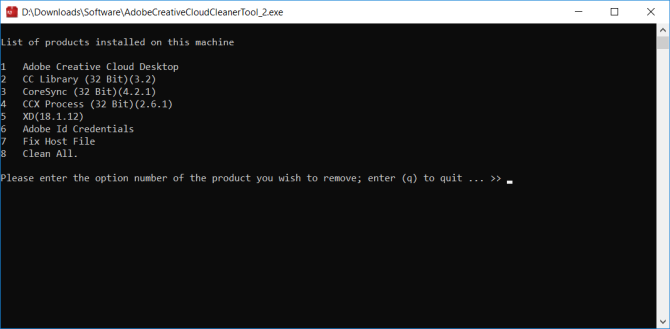
Kako odstraniti Microsoft Office iz osebnega računalnika
Kolikokrat ste se zrušili v programu Microsoft Office, zaklenili sistem ali še huje prenehali delovati? V Office je že vgrajeno orodje za hitro popravilo, s katerim lahko zamenjate poškodovane datoteke ali napačno konfiguracijo. Znova namestitev ne bo ničesar popravila. Odstranjevanje Officea je edina rešitev.
Odprite nadzorno ploščo in izberite Programi> Programi in funkcije. Z desno tipko miške kliknite Office in izberite Odstranite. Sledite pozivom za dokončanje odstranitve.
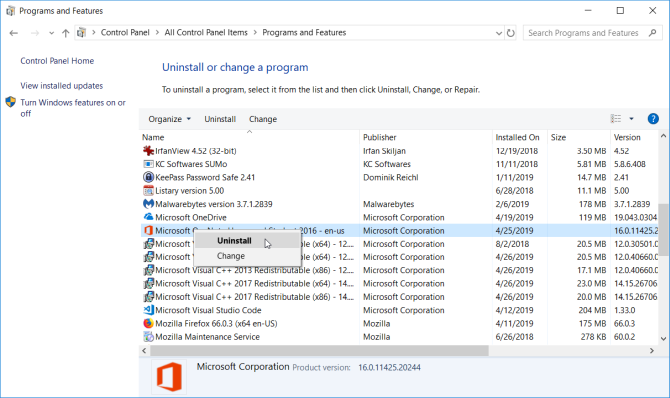
Uporabite lahko tudi Odstranite podporo orodje za odstranitev Officea. Zaženite SetupProd_OffScrub.exe app. Počakajte nekaj trenutkov in dovolite, da nam namesti Microsoftov pomočnik za podporo in obnovo.
Izberite različico in sledite korakom za odstranitev sistema Office. Ko znova zaženete sistem, se bo orodje znova odprlo za dokončno fazo odstranitve. Podpira Office 2019, 2016, Office for Business, Office 365 za dom in še več.
Kako odstraniti Programsko opremo v računalniku z operacijskim sistemom Windows
Če ste ploden uporabnik aplikacij in uporabljate različne aplikacije drugih proizvajalcev, je smiselno uporabiti orodje za odstranjevanje programa. Poskusite vse aplikacije, omenjene v tem članku, in si oglejte, katera ustreza vašim potrebam. V večini primerov Geek Uninstaller najbolje deluje za tipično odstranitev, BCUninstaller pa za robne primere.
Novinec ne bo potreboval nobene aplikacije za odstranjevanje drugih proizvajalcev. Toda tudi takrat vam proizvajalec prenosnih računalnikov in Microsoft namestijo kup pripomočkov. Porabijo tako sistemske vire kot tudi prostor na disku. Preberite ta del na kako enostavno odstraniti protivirusno programsko opremo iz sistema Windows 10 Kako enostavno odstraniti Programsko opremo iz Windows 10Windows 10 je na voljo s svojim naborom vnaprej nameščenih aplikacij. Oglejmo si načine, s katerimi lahko odstranite protipožarno programsko opremo na svojem računalniku in sprostite sistem Windows 10. Preberi več .
Rahul je osebni pisatelj v MakeUseOf. Ima magisterij iz optometrije na Bharati Vidyapeeth College, Pune. Imam dve leti poučevanja. Preden sem se tukaj pridružil, sem sodeloval z drugimi spletnimi publikacijami več kot 4 leta. Uživam v pisanju o tehnologiji za bralce, ki je ne razumejo dobro. Lahko mi sledite na Twitterju.


